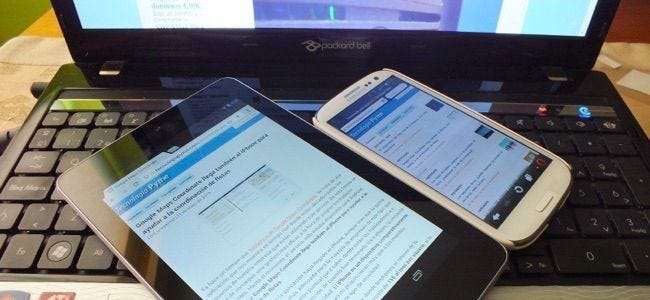
Kullandığınız cihazların her birine anlamlı bir ad vermek iyi bir fikirdir. Microsoft, bilgisayar adı seçeneğini ilk kurulum işleminden kaldırdığından, bu özellikle Windows 10'da önemlidir. Windows 10 bilgisayarlar varsayılan olarak rastgele, anlamsız adlar alır.
Bir ağ üzerinde bu "ana makine adı", cihazı yönlendiricinizin durum sayfalarında ve paylaşılan dosyalara göz atarken tanımlar. Bu tür adlar ayrıca "cihazımı bul" arayüzlerinde ve cihazın tanımlanması gereken başka herhangi bir yerde kullanılır.
Windows 10
Microsoft, Windows 10'daki kurulum sürecini basitleştirdi. Windows, kurulumunu yaparken artık PC'niz için bir ad girmenizi istemeyecek, bu da Windows 10 PC'nizin muhtemelen anlamsız, kafa karıştırıcı bir adı olduğu anlamına geliyor.
Bir ad vermek için, Başlat menüsünden veya Başlangıç ekranından "Ayarlar" uygulamasını açın, "Sistem" kategorisini seçin ve listenin altındaki "Hakkında" yı seçin. “PC'yi Yeniden Adlandır” düğmesine tıklayın veya dokunun ve PC'niz için yeni bir ad girin. Değişikliğiniz, yeniden başlatmanın ardından geçerli olacaktır.
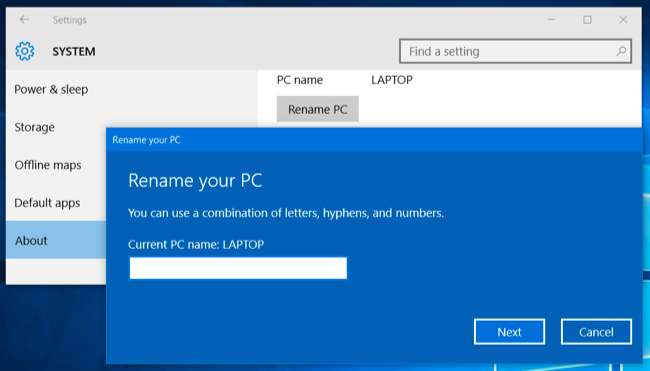
Windows 7, 8 ve 8.1
İLİŞKİLİ: Windows 7, 8 veya 10'da Bilgisayar Adınızı Değiştirin
Windows'un önceki sürümlerinde - hatta Windows 10'da - Denetim Masası'nı açabilir, "Sistem ve Güvenlik" seçeneğine tıklayıp "Sistem" seçeneğine tıklayabilirsiniz. Kenar çubuğundaki "Gelişmiş sistem ayarları" bağlantısını tıklayın, Sistem Özellikleri penceresinin üst kısmındaki "Bilgisayar Adı" sekmesine tıklayın ve "Bu bilgisayarı yeniden adlandırmak için Değiştir" in sağındaki "Değiştir" düğmesine tıklayın. "Bilgisayar adı" kutusuna yeni bir ad yazın ve "Tamam" ı tıklayarak bilgisayarınızı yeniden adlandırın .

Mac
Mac'te bu seçenek Sistem Tercihleri penceresindedir. Erişmek için, ekranınızın üst kısmındaki menü çubuğundaki Apple menüsünü tıklayın ve "Sistem Tercihleri" ni seçin. Tıkla " Paylaşım Sistem tercihleri penceresindeki "simgesine tıklayın ve pencerenin üst kısmındaki" Bilgisayar Adı "alanına Mac'iniz için yeni bir ad girin.
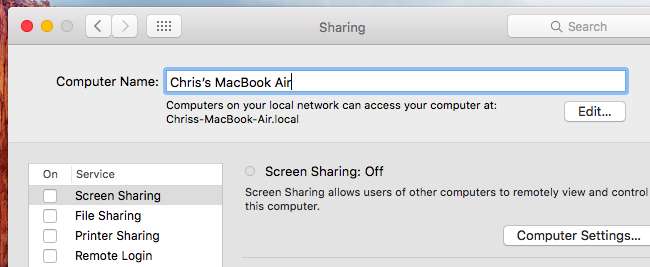
iPhone ve iPad
Bu seçenek, Apple'ın iOS'unda iPhone, iPad ve iPod Touch'larda kullanılan "Hakkında" ekranında mevcuttur. Bulmak için, ana ekranınızdan "Ayarlar" uygulamasını açın, "Genel" kategorisine ve "Hakkında" ya dokunun.
Hakkında ekranının üst kısmındaki "Ad" alanına dokunduğunuzda yeni bir ad girebilirsiniz.
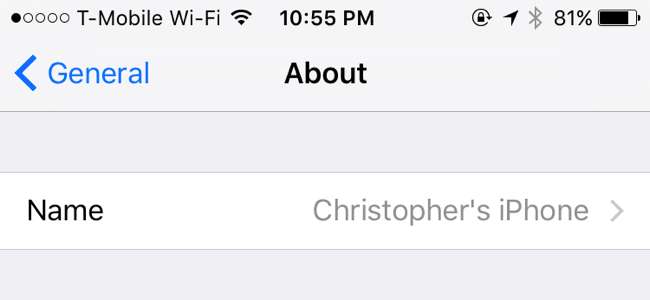
Android
İLİŞKİLİ: Bir MAC Adresi Tam Olarak Ne İçin Kullanılır?
Her ne sebeple olursa olsun, Google bu seçeneği bir Android cihazda sunmaz. Eğer öyleysen Android telefonunuzdan veya tabletinizden bir Wi-Fi hotspot kurma , o kablosuz ortak erişim noktasının adını ortak erişim noktası ayarlarından değiştirebilirsiniz - ama hepsi bu.
Cihazın adını değiştirmenin bir yolu yoktur, böylece ağınızda bu belirli adla tanımlanır. Bunu yapmanın tek yolu Android cihazınızı köklendirin ve "ana bilgisayar adını" değiştirebilecek bir uygulama arayın. Yine de cihazın Mac Adresi en azından onu benzersiz bir şekilde tanımlamak için.
Bununla birlikte, Google Play aracılığıyla uygulama yüklerken ve kayıp cihazınızı izlerken daha belirgin hale getirmek için Android cihazınızı Google Play'de yeniden adlandırabilirsiniz. Git play.google.com/settings veya Google Play Store web sitesini ziyaret edin, dişli çark simgesini tıklayın ve bu sayfaya erişmek için "Ayarlar" ı seçin. "Düzenle" düğmesini tıklayın ve cihazınız için yeni bir ad girin.
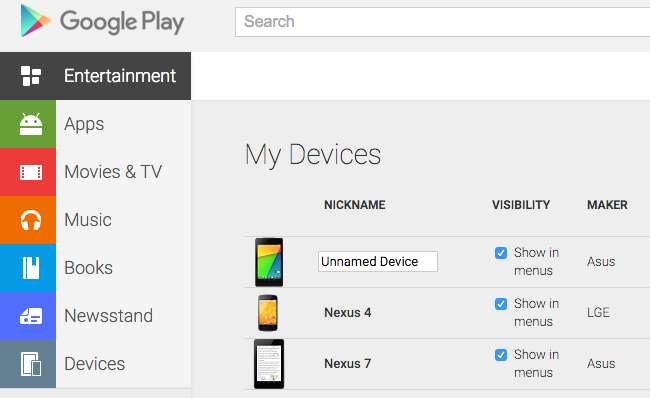
Chromebook'lar
İLİŞKİLİ: Chromebook'unuzda Geliştirici Modu Nasıl Etkinleştirilir?
Android gibi, Chrome OS da Google tarafından yapılmıştır. Bu nedenle, Google'ın Chromebook'unuzun adını değiştirmenin bir yolunu sağlamamış olması da şaşırtıcı olmamalıdır. Android cihazlarda olduğu gibi, gerekirse yönlendiricinizin ayarlar sayfasında bir Chromebook'u benzersiz şekilde tanımlamak için MAC adresini kullanabilirsiniz.
Bununla birlikte, Chrome OS, her şeyin altında sadece Linux'tur. Eğer sen Chromebook'unuzu geliştirici moduna geçirin - örneğin, Chrome OS ile birlikte bir Linux masaüstü yüklemek için bunu yapmanız gerekir - daha sonra sistem yapılandırma dosyalarına yazma erişiminiz olur ve Chromebook'unuzun adını değiştirebilirsiniz.
Linux
İLİŞKİLİ: Ubuntu Linux'ta Ana Bilgisayar Adınızı (Bilgisayar Adı) Nasıl Değiştirirsiniz?
Farklı Linux dağıtımları bunu farklı şekillerde ele alır. Genelde ana bilgisayar adınızı yalnızca "ana bilgisayar adı" komutunu kök olarak çalıştırarak değiştirebilirsiniz, ancak bilgisayarınızı yeniden başlattığınızda sıfırlanır. Farklı Linux dağıtımları, ana bilgisayar adını farklı yapılandırma dosyalarında tanımlar. Örneğin, Ubuntu ve diğer Debian tabanlı Linux dağıtımlarında yapmanız gerekenler / etc / hostname dosyasını düzenle .
Başka bir Linux dağıtımı kullanıyorsanız, "[name of Linux distribution]'de ana bilgisayar adını değiştir" gibi bir web araması yapın.
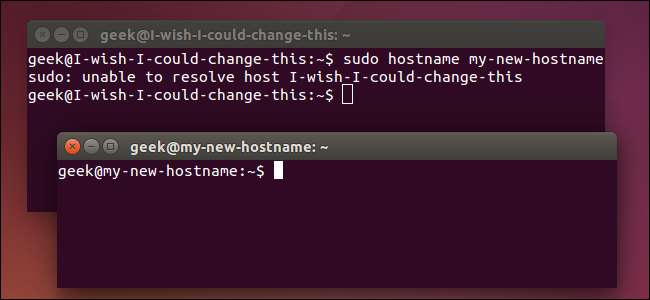
Diğer cihazların da ana bilgisayar adları olacaktır. Adlarını değiştirmenin bir yolunu sağlayabilir veya sağlamayabilirler, ancak bu seçeneği genellikle bir "Hakkında" ekranında veya varsa ayarlarının başka bir yerinde bulabilirsiniz.
Resim Kredisi: Miyo 73 Fickr'de







